Любопытство и неудовлетворенность заставляет нас двигаться вперед, искать что-то новое, совершать открытия и как это не банально звучит, проверять наличие альтернатив для привычных вещей.
Именно на этих базовых потребностях человека и сыграла в своё время студия Go Team, выпустив ряд продуктов с приставкой GO.
Но сегодня мы поговорим о менеджере рабочих столов под названием GO Launcher EX.
Это вторая реинкарнация GO Launcher, в которой добавилась приставка EX и был изменен курс с минимализма и простоты на максимальную функциональную насыщенность, что видимо принесло свои плоды.
По состоянию на 15 декабря 2012 года, приложение получило более 960 тыс. оценок пользователей, при этом средний бал – 4.5 пункта. Вилка загрузок 50–100 млн скачиваний за последние 30 дней, что больше чем у многих продуктов Google, по большому счету его превосходят только Google Maps, YouTube и Gmail.
Т.е. у нас классический пример популярности, приложение остается на вершине в своей категории, привлекая новых пользователей, те в свою очередь закачками и голосами позволяют ему продолжать оставаться на высоких позициях.
Но действительно ли оно так хорошо? Что это, выбор конкретных индивидов или следование за толпой? Именно на эти вопросы мы и постараемся ответить в рамках цикла статей по оболочкам для Android. Ну а сегодня, GO Launcher EX!
Функциональные возможности
Противопоставляясь стандартному лаунчеру в Android, GO Team сделали продукт, имеющий невероятное количество дополнительных возможностей, при этом он остается совместим с устройствами под управлением Android 2.0 и выше.
В связи с объемной функциональностью GO Launcher EX, разобьем данный материал на составляющие:
- рабочий стол;
- виджеты;
- анимация;
- оформление;
- список приложений;
Рабочий стол
Основное рабочее поле, именно тут мы размещаем ярлыки на приложения, ссылки и виджеты, и именно его мы видим каждый день. И в этом аспекте GO Launcher EX есть чем похвастаться.
Для владельцев смартфонов с крупными экранами введена поддержка жестов, что позволит росчерком по экрану вниз вызывать панель уведомлений, а вверх показать меню настроек рабочего стола.
Щипком вызывается предпросмотр всех доступных рабочих столов, с возможностью их удаления/добавления и сортировки в произвольном порядке.
Именно тут становится понятно, что GO Team решили одну из проблем стандартного рабочего стола, дали возможность сделать себе минимально необходимое количество рабочих столов и проводить их сортировку в произвольном порядке.
Ведь как оно бывало, есть у тебя настроенный рабочий стол, с любовно расставленными иконками приложений, подогнанными виджетами и другим скарбом, а тут бац и потребовалось сделать новый стол, который должен стать ближайшим при переключении. И начинается эпопея с поштучным переносом всех элементов в новую рабочую область. Так вот, теперь этой проблемы нет, таскай столы куда угодно, а если потребовалось удалить все содержимое какой-либо области, просто перетаскивай её в корзину и создавай новый, делается это в два клика.
Изменениям подвергся и сам режим отображения приложений.
Для начала нам дали возможность запускать лаунчер в режиме без статус бара, т.е. верхняя панель скрывается и для её вызова нужно сделать скользящий жест вниз. С одной стороны нововведение подразумевает расширение рабочей области, с другой, сделать этого не получится. Мы просто получаем немного места сверху, куда нельзя разместить ярлык или виджет. Но это вполне востребованная вещь для визуалов, так как позволяет насладиться фоновым изображением во всей красе.
Также возможно скрытие дока, тем самым избавив себя от всех дополнительных элементов.
Если использовать предустановленную размерность сетки рабочего стола 4х4 или 5х5, то большого выигрыша в рабочем месте не наблюдается. Происходит автоматическое увеличения межэлементного расстояния и все.
Но мы ведем речь о GO Launcher EX, поэтому размерность сетки можно регулировать вплоть до 10х10, что при использовании стандартных иконок выглядит отвратительно, поэтому если собрались изменить размер сетки, стоит озаботиться и изменением размера иконок.
Делается это в настройках приложения:
- Настройка сетки: Меню → Установки → Настройки приложения → Домашний экран → Размер сетки → Своя сетка;
- Настройка размеров иконок: Меню → Установки → Оформление → Значки → Размер значков → Пользовательский размер;
- Настройка шрифтов: Меню → Установки → Оформление → Шрифт → Размер имени → Пользовательский размер;
Как показывает практика, существующие настройки позволяют использовать, более ли менее, приемлемо, сетку размерностью 10 элементов по ширине и 8 по высоте, в других вариантах происходит наползание элементов друг на друга.
Но вариант с максимальной сеткой не становится невозможным. Для исправления ситуации, можно использовать альтернативные иконки, плюс убрать подписи у ярлыков. Для смены ярлыка приложения, необходимо его удерживать несколько секунд, после чего появляется отдельное всплывающее меню, где вы можете изменить иконку и имя.
Изменив таким образом все иконки, можно получить подобный вариант:
Такой гибкий подход к настройке рабочего стола, может пригодиться, если требуется создать что-то действительно уникальное, и тут помимо времени и усидчивости требуется определенный уровень фантазии. Также стоит понимать, что использование подобных фокусов сопряжено с определенными сложностями, так многие виджеты становятся нечитаемыми, и в некоторых системных диалогах, связанных с выбором приложений может страдать внешний вид.
Но иконки и их размер далеко не самое важное, мощь Android начинает проявляться при использовании виджетов, этих маленьких панелей, которые позволяют существенно повысить уровень информируемости пользователя и украсить его смартфон.
Виджеты
Тут стоит отметить, что в GO Team, помимо создания лаунчера, было создано множество виджетов для использования с ним. Часть виджетов работает только в GO Launcher EX, часть более универсальная и может быть использована с сторонними рабочими столами.
При первой установке, вы можете обратить внимание, что на рабочем столе расположены виджеты с пометкой Download, это своеобразный метод продвижения собственных решений. При тапе на подобном виджете вы будете перенаправлены в Google Play Store, где сможете загрузить этот виджет, после чего он автоматически установится и займет место заглушки в системе.
Естественно все эти виджеты могут быть удалены.
А вот режим размещения виджетов несколько отличается от стандартного, для вызова диалога требуется длительное удержание в пустом месте рабочего стола, после чего появляется диалоговое окно, в котором сосредоточены возможности по:
- добавлению ярлыков приложений на рабочий стол;
- добавление папки и её быстрое наполнение ярлыками;
- размещение Go виджетов;
- размещение стандартных и сторонних виджетов;
- размещение ярлыков действий (позвонить контакту, открыть закладку в браузере и т.п.);
- размещение Go ярлыков;
Ярлыки добавляются достаточно быстро, достаточно по нему тапнуть и он переносится на рабочий стол, аналогичным образом происходит наполнение папки.
Остановимся подробнее на Go виджетах. Они представлены в количестве 16 штук.
Но по умолчанию в системе установлены:
- Go Handbook — инструкция по использованию GO Launcher EX;
- Apps&Games — витрина приложений и игр, при тапе по которым происходит открытие магазина приложений GO;
- Go Store – вторая витрина, в которой сосредоточены ссылки на продукты Go Team (темы оформления для лаунчера, виджеты), при тапе действие аналогично Apps&Games;
Остальные виджеты в систему не установлены и представляю собой ярлыки на Google Play Store. Ниже представлены скриншоты всех доступных виджетов от Go Team, без подробностей, так как описание 16 виджетов вполне потянет на дополнительный материал.
- Управлением питанием, витрина магазина приложений, таск менеджер и погода
- Реклама собственных виджетов
- Избранные контакты
- Список дел и часы
- Промо виджет, Go SMS (2шт.) и поиск
- Календарь
Некоторые виджеты имеют разнообразные варианты отображения, где изменяется как размер, так и наполнение виджетов, яркий пример Погода и SMS сообщения.
К приятным особенностям можно отнести группировку виджетов по приложению. Например, у вас есть приложение Календарь, которое содержит виджеты всех размеров от 1х1 до 4х4, в таком случае в общем списке будет отображаться только один экземпляр, при тапе по которому вам будет представлен полный список виджетов со всеми размерами.
Не обошлось и без ложки дегтя. В операционной системе Android есть ограничения по работе с виджетами. В стандартном лаунчере, начиная с Honeycomb, виджеты представлены в виде отдельной закладки в списке приложений и отображаются с миниатюрой предпросмотра. Но данная функциональность доступна только для системного рабочего стола и сторонние оболочки могут реализовать подобный принципе только при предоставлении Root прав.
К сожалению, в отличии от конкурирующих решений, Go Launcher EX такие права не требует и установка виджетов от сторонних разработчиков производится через всплывающий список.
Как видим, это сопряжено с небольшим неудобством и содержит незначительные визуальные артефакты.
Но не только из виджетов и ярлыков складывается впечатление от продукта. Немаловажную роль играет и дополнительная анимация переходов между рабочими столами.
Анимация
Наверное одна из самых сильных сторон GO Launcher EX. Такого разнообразие эффектов перехода между рабочими столами я не видел еще ни в одной сторонней оболочке.
И ничего удивительного, на выбор предлагается 16 разнообразных анимаций:
- сфера;
- волна;
- цилиндр;
- колесница;
- отскок;
- куб (снаружи, внутри);
- мельница;
- двойная;
- флип (простой, с обратной);
- стек;
- бульдозер;
- поворот;
- струна;
- затвор;
- Отскок
- Цилиндр
- Куб внутрь
- Куб наружу
- Двойная
- Стандартная
- Флип с фоном
- Флип
- Затвор
- Мельница
- Переворот
- Сфера
- Стек
- Струна
- Бульдозер
- Волна
- Колесница
Также есть возможность установить случайную анимацию.
Многие лаунчеры предлагают возможности настройки эффектов перехода, но только в продукте Go Team это сделано максимально дружелюбно для конечно пользователя: анимация ставится мгновенно, без перезагрузки самой оболочки, сразу после установки, происходит автоматическая демонстрация того, как выглядит эффект, сами эффекты используют 3d механизмы отрисовки, что добавляет им плавности переходов.
Но настроив сетку, разместив виджеты, подобрав анимацию, происходит переход в сферу более глубокого модинга системы. И обычно на этом этапе все принимаются за изменение внешнего вида операционной системы.
Оформление
Что первое Вы делаете с телефоном после покупки, думаю не ошибусь, если скажу что меняете фоновое изображение.
Да-да, именно так, ничего сверхъестественного, просто меняете фон рабочего стола на подходящий или привычный, который путешествует между вашими устройствами уже много лет.
Вроде все просто и придумать что-то новое тут крайне сложно, но минимально возможный вариант настройки нам предоставили. Фон рабочего стола может быть представлен в виде:
- изображения, которое листается вместе с перелистыванием рабочих столов;
- изображение фиксируется по размеру одного экрана и остается статичным;
В дополнение к этому, вы имеете возможность установить отдельное изображение для дока и задать режим фонового изображения для списка приложений.
Все эти настройки делаются в пункте Оформление стандартных установок Go Launcher EX.
Следующий интересный момент, это возможность установить циклического пролистывание рабочих столов, т.е. долистав до упора вправо, вы не упретесь в ограничитель, а просто перескочите на крайней левый стол, тем самым замкнув круг перелистывания.
Ну и самое главное нововведение, это поддержка тем оформления, которые производят достаточно серьезное изменение внешнего вида:
- производится замена иконок приложений;
- в комплекте идет фон для рабочего стола, папок и отдельно для дока;
- набор индикаторов текущего рабочего стола;
- внешний вид закладок и иконки в списке приложений;
Темы доступны для загрузки в Google Play Store, но для простоты навигации, в магазине от Go Team они собраны в отдельной категории, вы можете ознакомиться с их содержимым и загрузить на устройство.
Среди огромного количества бесплатных вариантов оформления, присутствуют и платные. Оплата производится через через привязанный Google аккаунт, что позволяет отказаться от покупки.
Сам магазин приложений не локализован, но особых проблем это не доставляет, общий интерфейс и концепция аналогичны другим, а загрузка содержимого, в любом случае, производится через Google Play.
На этом знакомство с визуальной частью Go Launcher EX можно считать закрытым.
Список приложений (AppDrawer)
«Братская могила», — как называет список приложений в Android мой друг. Огромный список установленных и предустановленных программ, отсутствующие средства сортировки и группировки еще больше усугубляют ситуацию.
Но это скорее относится к стандартному лаунчеру, в рассматриваемом экземпляре наметились серьезные подвижки в сторону исправления ситуации.
Нам предоставлена возможность создавать папки, просто перетаскиванием иконки друг на друга и вуаля, первоначальная сортировка произведена. При этом в момент переименования папки предлагаются стандартные варианты на выбор, что позволяет сэкономить немного времени.
Но не одними папками можно улучшать юзабилити стандартного AppDrawer, в меню доступны дополнительные опции сортировки:
- по алфавиту;
- новые вначале;
- старые вначале;
- сначала часто используемые;
Также решен вопрос с нахождением иконок разнообразных виджетов в списке приложений, для их скрытия доступна дополнительная настройка, так что можно смело убрать ярлыки погоды, календарей, движков синтеза речи и многих других служб, запускаемых опосредованно.
И последний штрих, это поиск по установленным приложениям, скрывается за левой иконкой в нижней панели инструментов.
Поиск не ограничивается исключительно локальными приложениями, он прекрасно ищет по всем остальным базам на устройстве и может помочь с поиском в магазине приложений Go Team.
В отличии от стандартного лаунчера, где используется две закладки Приложения и Виджеты, в Go отказались от последней, и добавили своих:
- список запущенных недавно приложений;
- менеджер задач, позволяющий выгружать приложения из памяти и проводить её оптимизацию;
Актуальность данных закладок под большим вопросом, так как список недавно запущенных приложений можно вызвать соответствующей кнопкой на смартфоне, а использование менеджера задач вообще отдельный вопрос. Позиция самого Google говорит о том, что встроенный сборщик мусора менеджер памяти вполне успешно справляются с задачами оптимального распределения ресурсов.
Казалось бы, что еще можно сделать в оболочке рабочего стола? Ан нет, и тут шустрые разработчики из поднебесной не успокоились. Они посчитали, что пользователям будет очень удобно просматривать свой мультимедийный конент прямо в списке приложений. Поддерживаются аудио записи, видео файлы и картинки.
Из доступных действий, только просмотр, при тапе на файл, открывается стандартный диалог, в котором предлагается выбрать программу, в которой открыть файл такого типа.
Заключение
Go Launcher EX, — определенно это явление в мире альтернативных оболочек. Они сделали множество улучшений, приобрели армию поклонников, но действительно ли он так хорошо?
Устанавливая данное приложений вы должны понимать, что Go Team строит экосистему, в их портфолио присутствуют все стандартные приложения: адресная книга, смс сообщения, блокировщик экрана, погода, клавиатура, управление питанием и другие.
Именно поэтому после установки вы видите множество заглушек на рабочем столе с предложением скачать виджеты и приложения Go Team. Помимо этого вы получите предложение скачать игры и программы из магазина приложений Go Store.
Плюсы
- вполне достаточное количество настроек с хорошей навигацией и вполне логичным расположением;
- поддержка тем оформления;
- наличие собственных виджетов;
- разнообразие поддерживаемых сеток для размещение элементов;
- поддержка жестов;
Минусы
- чрезмерно агрессивное навязывание собственных продуктов;
- изменение размеров виджетов не работает для виджетов из Android 4.х, только обычное растяжение;
- наличие ошибок в отрисовке элементов с нестандартной сеткой рабочего стола (названия приложений, содержимое виджетов);
P.S.:
1. Текст может содержать пунктуационные, грамматические и смысловые ошибки, об оных прошу сообщать на info@omdroid.ru.
2. Мысли, идеи, вопросы, технические поправки — напротив, приветствуются в комментариях.
3. Прошу прощения за возможные технические неточности.
4. Отличная помощь по Go Launcher EX может быть получена в профильной ветке форума на 4pda.

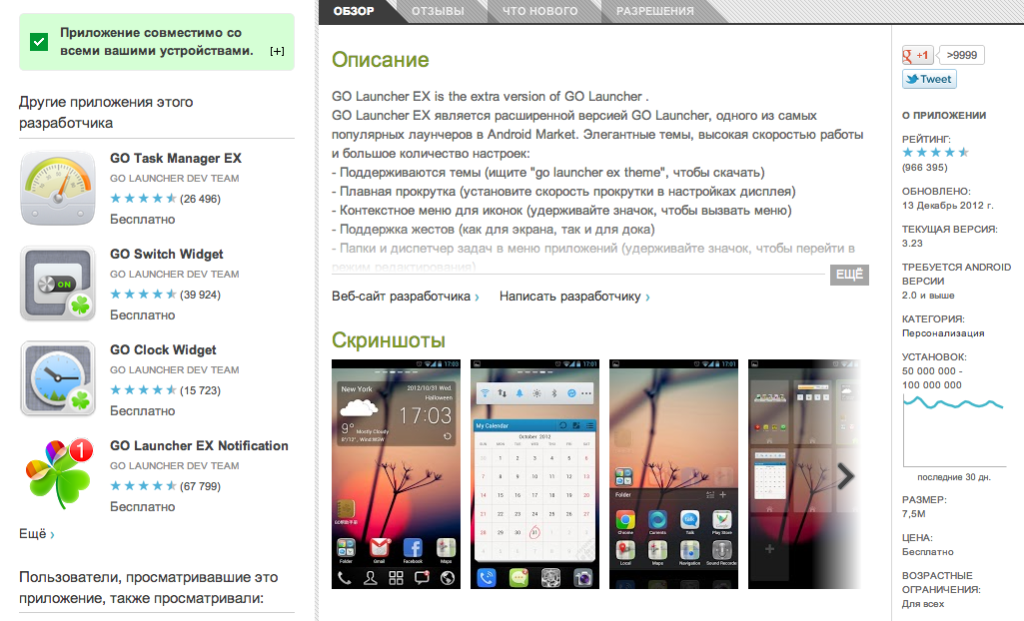
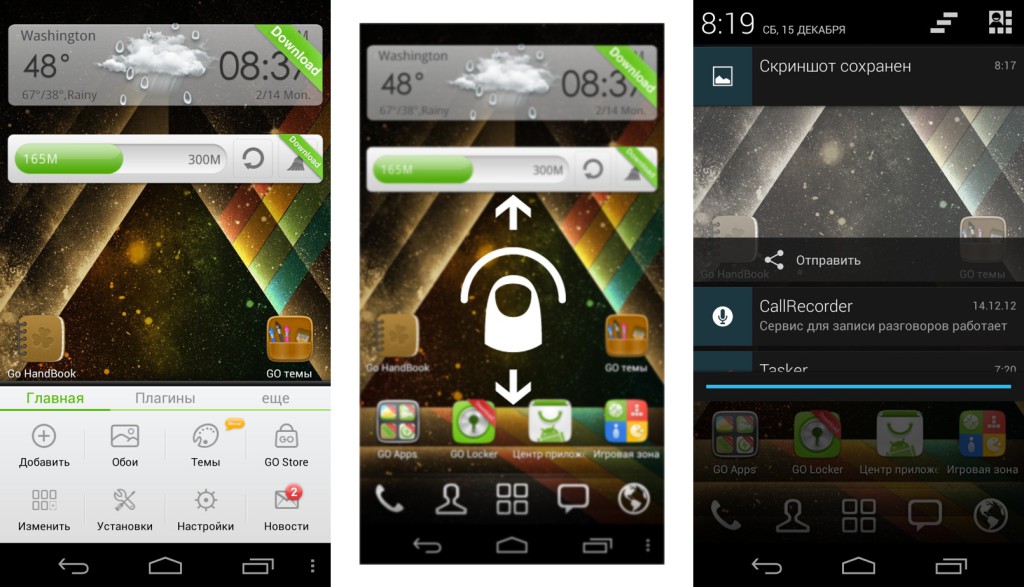
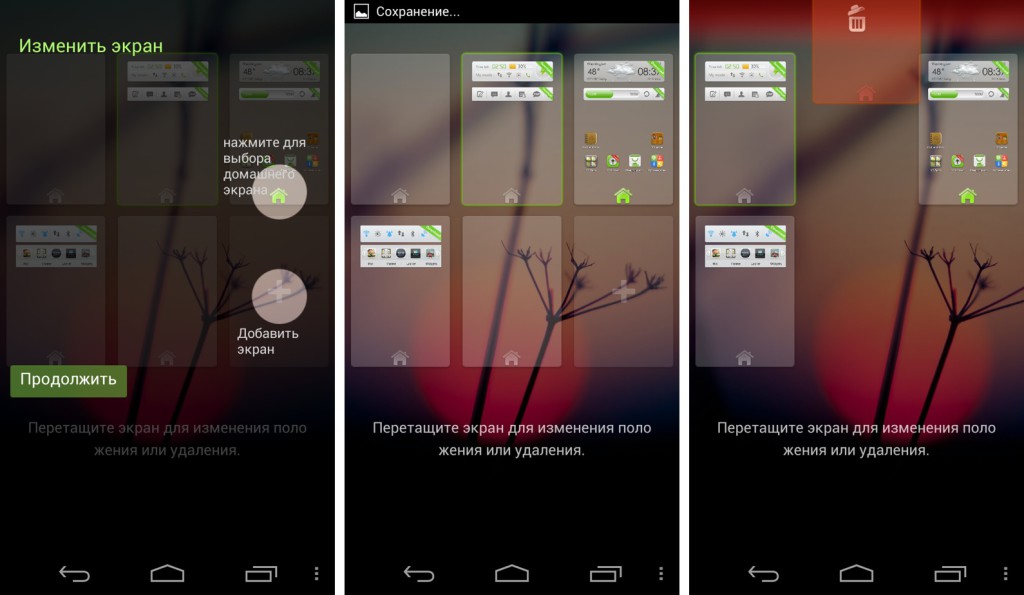
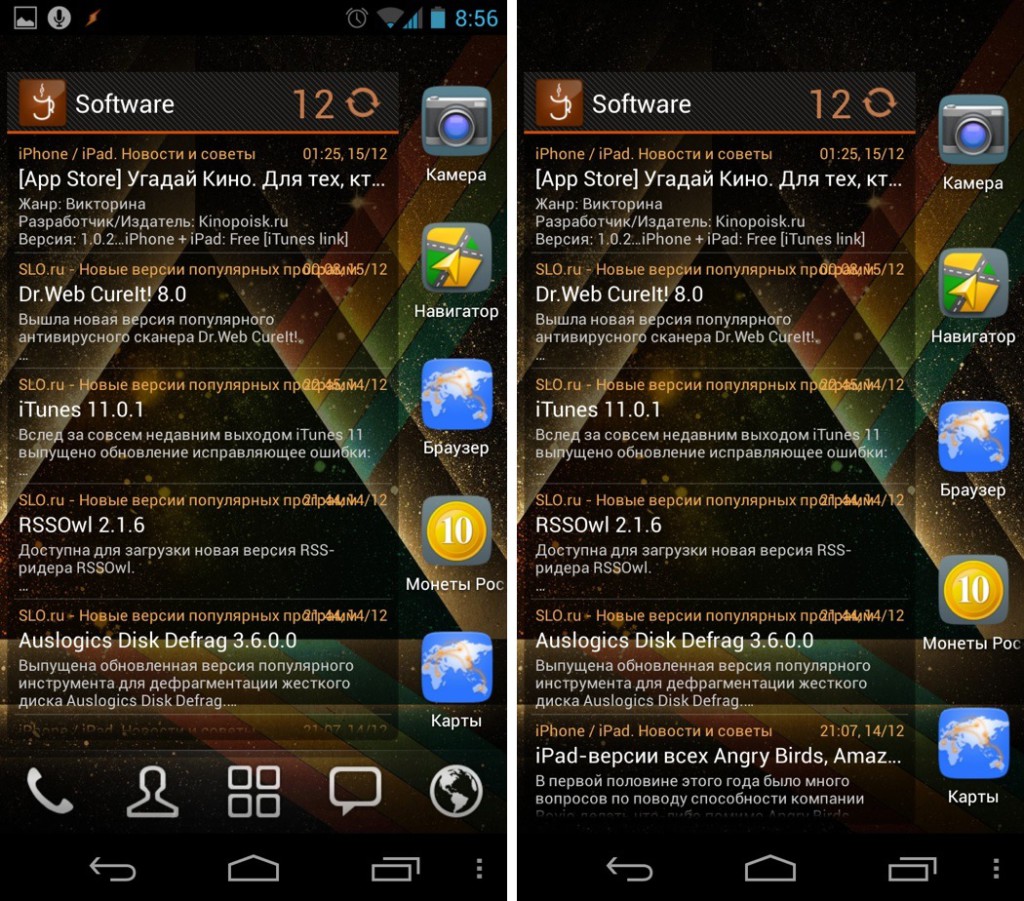
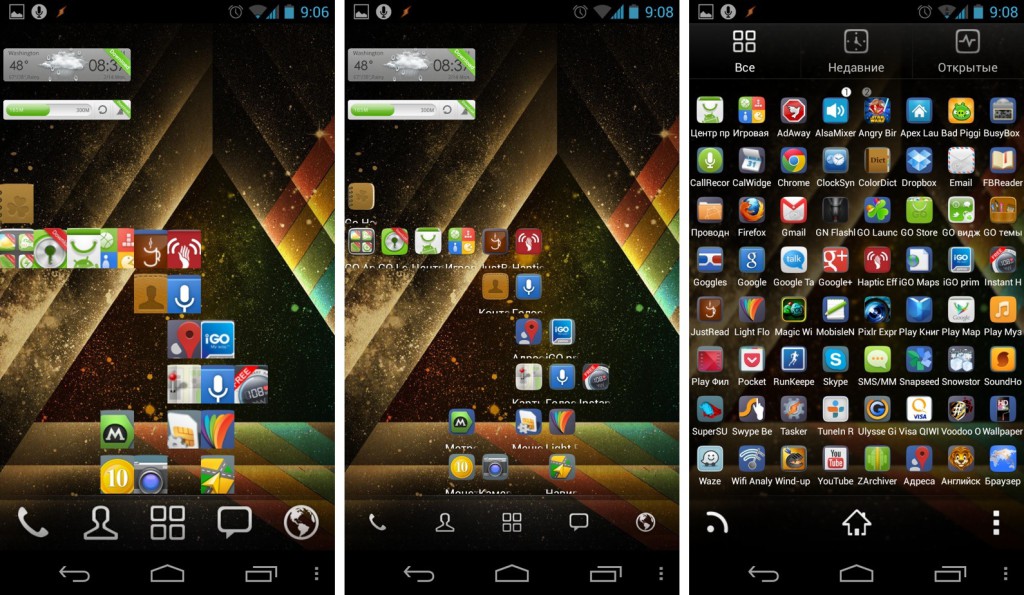
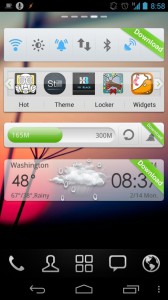

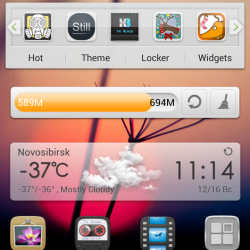
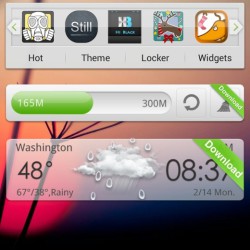
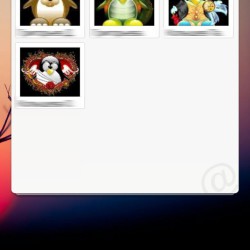
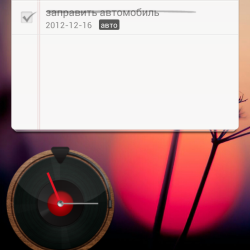
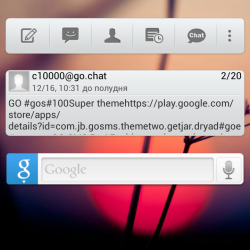
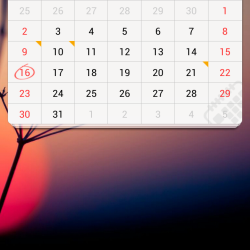
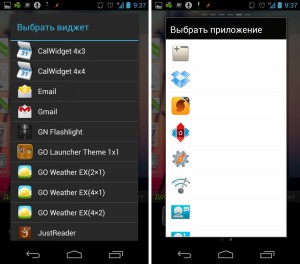
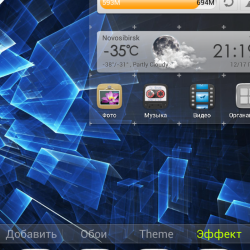
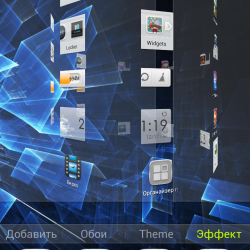


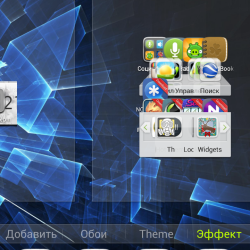



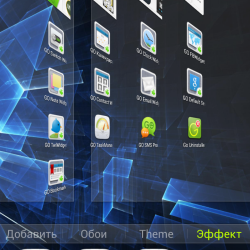

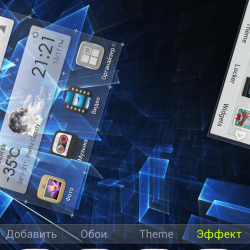
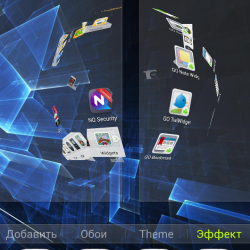

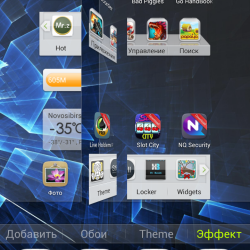
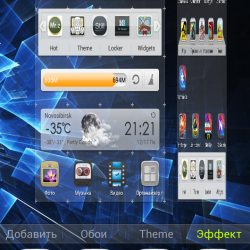

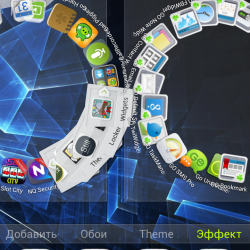
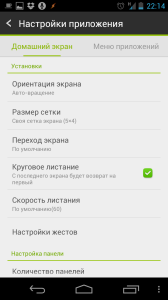
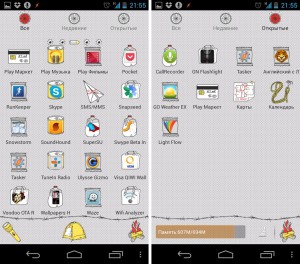
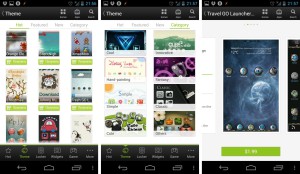
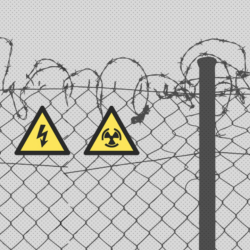
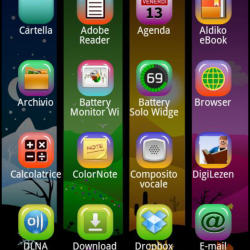
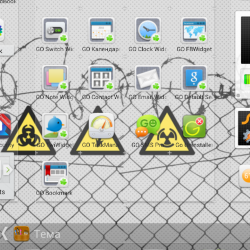

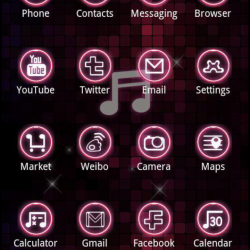
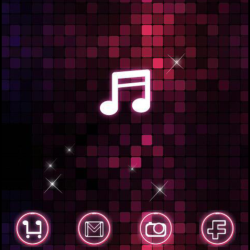
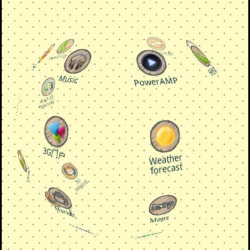
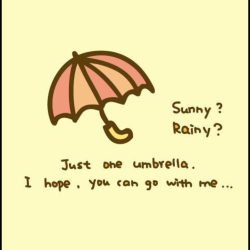
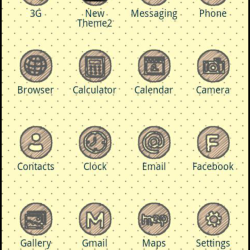
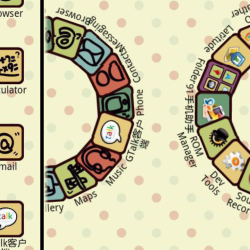

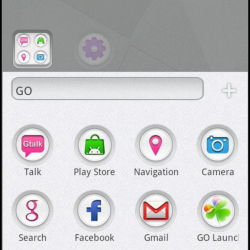
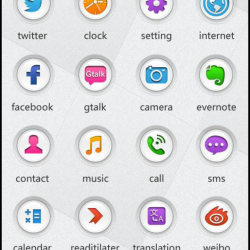
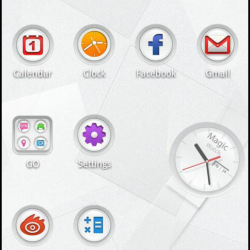
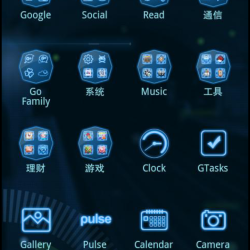
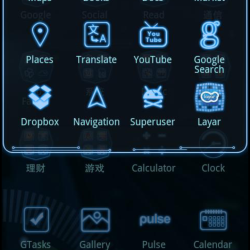
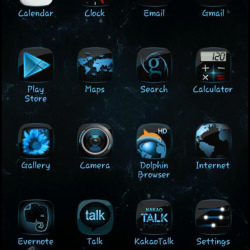
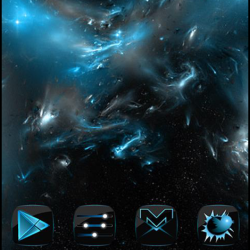
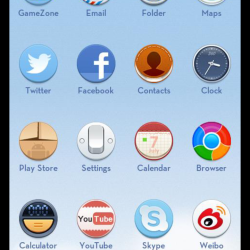
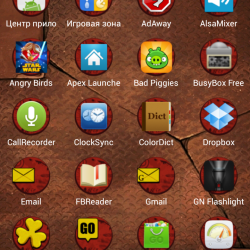
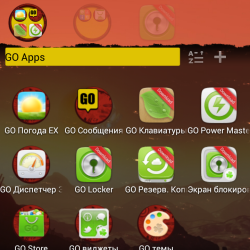
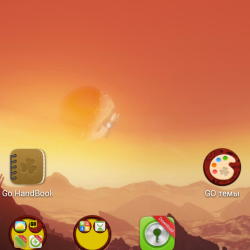
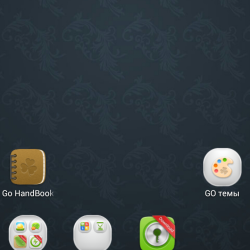
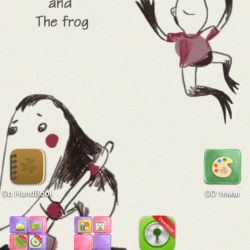
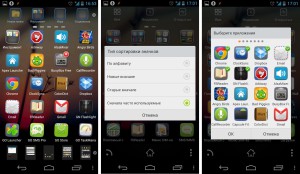
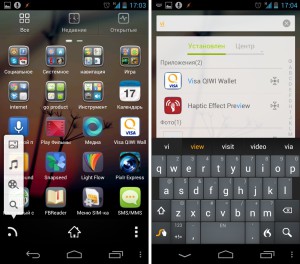
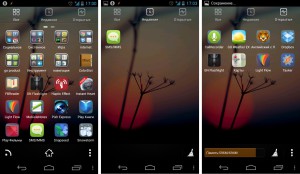
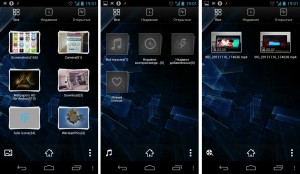
Pingback: Обзор Apex Launcher | Oh, My Droid()